戴尔作为全球知名的计算机品牌,其笔记本和台式机因性能稳定、设计合理而受到众多用户的喜爱。BIOS作为计算机硬件与操作系统之间的重要桥梁,其设置的合理与否直接影响系统的启动和整体性能。对于很多中国用户来说,使用戴尔电脑时,如果能将BIOS界面切换到中文,会大大提升操作的便捷性。那么,戴尔新BIOS怎么调中文模式?本文将为大家详细讲解具体步骤和注意事项,帮助广大用户顺利完成设置。
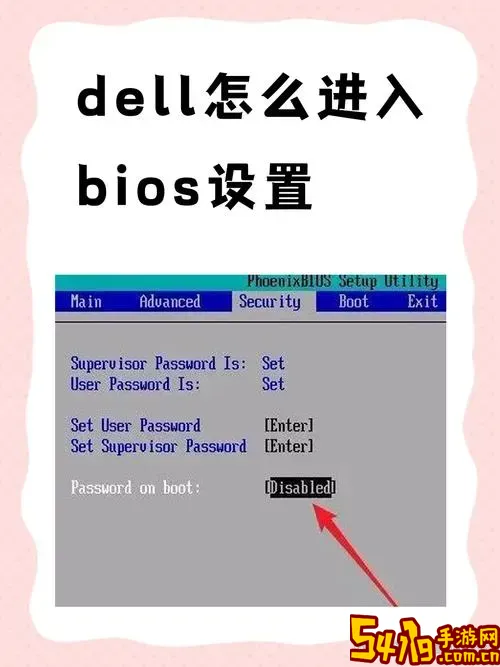
一、什么是戴尔BIOS及其语言设置

戴尔BIOS是指戴尔电脑上的基本输入输出系统(Basic Input Output System),主要负责系统启动时硬件的初始化以及为操作系统提供运行环境。随着操作系统的多样化和用户群体的全球化,戴尔在BIOS界面语言方面也逐渐丰富,支持包括中文在内的多种语言。通过调整BIOS语言设置,用户可以将界面切换为母语,方便理解和操作各项参数。
二、戴尔新BIOS的语言设置入口
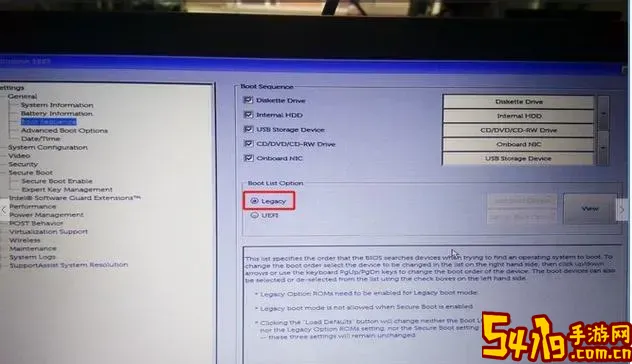
与传统BIOS界面相比,戴尔的新BIOS(有时也称为UEFI BIOS)支持图形界面和多语言切换功能。一般来说,用户进入BIOS时,可以通过以下步骤调节语言:
1. 电脑开机或重启时,屏幕出现戴尔Logo时,连续按下键盘上的“F2”键,进入BIOS设置界面。
2. 进入BIOS后,默认显示英文界面,界面通常分为“System Information”(系统信息)、“Boot Sequence”(启动顺序)、“Security”(安全)等多个栏目。
3. 使用方向键或鼠标(部分戴尔新机型支持触控及鼠标操作)找到菜单栏中的“Language”或者带有“语言”字样的选项。
三、戴尔新BIOS调中文模式的具体步骤
具体步骤如下:
1. 开机按F2进入BIOS界面后,观察主菜单,找到位于界面上方或右上角的“Language”选项。
2. 选中“Language”,按回车键显示可选的语言列表。
3. 在弹出的列表中,使用方向键找到“中文(简体)”或者“Chinese (Simplified)”选项,按回车进行确认。
4. 语言更改后,BIOS界面会立即切换成中文模式,确认界面显示正常。
5. 按下“F10”键保存设置并退出BIOS,系统将按照新的语言设置启动。
需要注意的是,部分戴尔新BIOS版本在界面设计上稍有不同,语言切换功能可能隐藏在“Settings”或“General”菜单中,如果没有立即找到“Language”选项,建议耐心查看所有子菜单。
四、无法切换中文模式时的解决方案
有些戴尔电脑出厂BIOS可能由于地区或型号限制,暂时不支持中文语言切换。如果在BIOS中找不到中文选项,可以尝试以下方法:
1. 登录戴尔官方网站,输入电脑型号或服务标签,下载最新版本的BIOS固件升级包。
2. 按照官方说明安全升级BIOS,有时候新版BIOS会增加更多语言支持。
3. 升级完成后重新进入BIOS,查看是否出现中文选项。
4. 如果还是无法切换,建议联系戴尔售后技术支持,咨询具体机型是否支持中文BIOS界面。
五、切换语言对使用的影响
将BIOS界面调整为中文,不仅能帮助用户更清晰地理解各项设置项的含义,同时也降低了误操作的风险。特别是对于不熟悉英文或专业术语的用户,中文界面更具亲和力,有助于快速完成调试和配置。此外,中文BIOS界面也便于后期协助客服定位问题,加快维修和反馈速度。
六、总结
戴尔新BIOS调整中文模式的步骤较为简单,通常通过开机按F2进入设置后,在语言选项中选择“中文(简体)”即可完成切换。若找不到中文选项,可以升级BIOS版本或联系技术支持。调整为中文界面能提高操作便捷度,尤其适合中国用户使用。在使用过程中,务必小心谨慎,避免修改不熟悉的参数,以免影响电脑正常运行。
希望本文能够帮助到在中国地区使用戴尔电脑的朋友们,顺利地将新BIOS切换为中文模式,提升用户体验。如果有任何疑问,欢迎在评论区留言,我们将尽快为您解答。